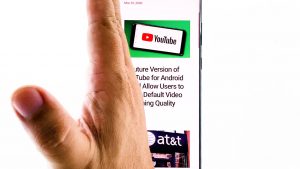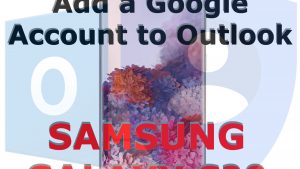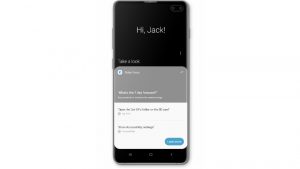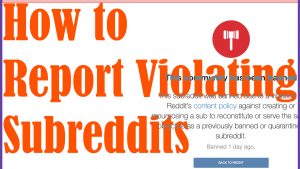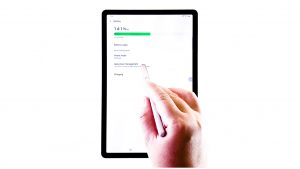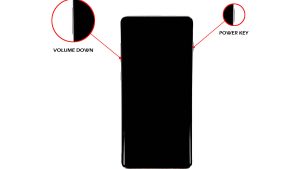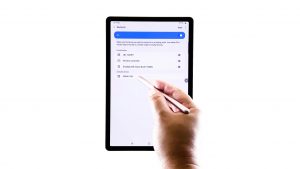Tutoriales de Samsung Galaxy S3, Instrucciones y consejos [copia de seguridad, restauración, modo seguro, recuperación]

Esta publicación busca guiarlo a través de la copia de seguridad de sus datos guardados en su Samsung Galaxy S3, ya que siempre es imperativo que se mantengan seguros, especialmente si planea hacer un restablecimiento de fábrica. Además, lo guiaré a través del arranque de su teléfono en modo seguro y modo de recuperación. Necesita conocer estos modos, ya que pueden ayudarlo a solucionar problemas o corregir cualquier error que pueda encontrar.
Los procedimientos que cité aquí son básicos y simples, no es necesario tener conocimientos avanzados del sistema Android para poder seguirlos. Haga clic en cualquiera de los enlaces a continuación para ir a ese tutorial.
- Cómo Hacer Copias de Seguridad De Datos De Aplicaciones
- Cómo Hacer Copias De Seguridad De Contactos
- Cómo Hacer Copias de Seguridad de Archivos Multimedia y Fotos
- Cómo Restaurar Datos De Aplicaciones
- Cómo Restaurar Contactos
- Cómo Restaurar Archivos Multimedia y Fotos
- Cómo Arrancar En Modo Seguro
- Cómo Arrancar En Modo de recuperación
Cómo Hacer una copia de Seguridad de los Datos de la aplicación
La frase «para hacer una copia de seguridad de las aplicaciones» no significa hacer una copia de todas las aplicaciones .apk, más bien son los datos que se respaldan en la nube para que pueda restaurarlos más tarde. El proceso es bastante sencillo, pero antes de seguir los pasos a continuación, asegúrese de haber iniciado sesión en su cuenta de Google.
- En la pantalla de inicio, toque la tecla Menú.
- Pulsa Configuración y, a continuación, en la pestaña Cuentas.
- Pulse Copia de seguridad y restablecimiento.
- Pulse las opciones Copia de seguridad de mis datos y Copia de seguridad de cuenta para marcar sus casillas de verificación respectivas.
- Pulse la tecla Atrás y, a continuación, elija Google.
- Ahora toca tu dirección de correo electrónico.
- Seleccione las aplicaciones de las que desea hacer una copia de seguridad.
- Para iniciar el proceso de copia de seguridad, toque Sincronizar ahora.
Cómo hacer copias de seguridad de contactos
Hay dos formas diferentes de hacer copias de seguridad de sus contactos en su Galaxy S3; ya sea en la nube o exportarlos a su tarjeta microSD. Si prefieres hacer la primera, entonces puedes elegir entre tus cuentas de Samsung y Google, sin embargo, si es la última lo que quieres hacer, solo necesitas tener la tarjeta microSD montada en tu teléfono.
Copia de seguridad de contactos Con la Cuenta De Samsung / Google
- En la pantalla de inicio, toque Contactos.
- Pulse la tecla Menú.
- De nuevo, tiene dos opciones aquí: Fusionarse con Google o Fusionarse con Samsung account.
- Después de elegir la cuenta que desea usar, toque Aceptar.
- Siga las instrucciones en pantalla.
Contactos de copia de seguridad en la tarjeta SD
- Asegúrese de que su tarjeta microSD esté montada en su teléfono.
- En la pantalla de inicio, toque Contactos.
- Pulse la tecla de menú y seleccione Importar / Exportar.
- Exportación táctil a tarjeta SD.
- Aparecerá un mensaje que le indicará el nombre de la lista de contactos. Tome nota del nombre si es necesario.
- Pulse ACEPTAR.
Cómo hacer copias de seguridad de archivos Multimedia y Fotos
Es más fácil hacer copias de seguridad de sus archivos, videos y fotos porque todo lo que tiene que hacer es copiarlos o moverlos a la tarjeta SD o al ordenador. Mientras tus archivos no se guarden en la memoria de tu teléfono, son seguros incluso si realizaste el restablecimiento de fábrica.
Copia de seguridad de archivos En la tarjeta SD
- En la pantalla de inicio, toque el icono de Aplicaciones.
- Toca Mis archivos y luego Todos los archivos.
- Elija sdcard0.
- Para copiar archivos de forma selectiva, marque la casilla de verificación junto a los archivos o carpetas que desea copiar. Si desea hacer una copia de seguridad de todo, presione la tecla Menú y elija Seleccionar todo.
- Después de elegir los archivos que desea copiar, toque el icono de menú ubicado en la parte superior derecha.
- Toca Copiar si quieres asegurarte de que están duplicados primero o Muévelos si simplemente quieres moverlos.
- Pulse extSdCard.
- Vaya al directorio en el que desea guardar los archivos y pulse Pegar aquí.
Archivos de copia de seguridad en el PC
- Conecte el cable USB al teléfono y luego al puerto USB de su computadora.
- Toque la barra de estado de su teléfono y arrástrela hacia abajo, luego elija Conectado como dispositivo multimedia y, a continuación, toque Dispositivo multimedia.
- En su computadora, abra la unidad de disco de su teléfono y elija los archivos o carpetas de los que desea hacer una copia de seguridad.
- Simplemente arrastre y suelte archivos y carpetas en su computadora.
- Una vez terminado, desconecta de forma segura el teléfono del ordenador.
Copia de seguridad de archivos En un Mac
- Descargue e instale Samsung KIES para Mac OS.
- Conecte el cable USB al teléfono y luego al Mac.
- Asegúrese de que el dispositivo esté conectado como dispositivo multimedia.
- Ejecutar KIES.
- Dentro de KIES, haga clic en la pestaña Copia de seguridad / restauración y, a continuación, en la pestaña Copia de seguridad.
- Elija los datos que desea respaldar.
- Haga clic en Copia de seguridad.
- Una vez terminado, desconecte de forma segura el teléfono de la Mac.
Cómo restaurar los datos de la aplicación
Después de un restablecimiento de fábrica, es mucho más rápido restaurar las aplicaciones que instaló anteriormente en su teléfono que instalarlas una tras otra. Por supuesto, solo puede restaurar los datos de los que hizo una copia de seguridad.
- Asegúrese de que ha iniciado sesión en su cuenta de Google.
- En la pantalla de inicio, toque la tecla Menú.
- Elija Configuración y, a continuación, Cuentas.
- Toca Google y toca tu dirección de correo electrónico.
- Ahora elija qué datos desea restaurar.
- Pulsa Sincronizar ahora.
Cómo restaurar contactos
Solo puedes restaurar los contactos de los que has hecho una copia de seguridad. Si ha perdido algunos de sus contactos, nunca se pueden restaurar utilizando ninguno de estos procedimientos. Cité dos formas de hacer copias de seguridad de los contactos en un Galaxy S3, por lo que también tenemos dos formas de restaurarlos en función de cómo se hicieron las copias de seguridad.
Restaurar contactos Desde la cuenta de Samsung / Google
- Debe iniciar sesión en su cuenta de Google o Samsung.
- En la pantalla de inicio, toque la tecla Menú.
- Elija Configuración y toque en la pestaña Cuentas.
- Toca Google o Samsung en función de la cuenta que hayas utilizado para hacer una copia de seguridad de tus contactos.
- Toca tu dirección de correo electrónico.
- Pulsa Sincronizar contactos y marca la casilla de verificación.
- Pulsa Sincronizar ahora.
Restaurar contactos Desde la tarjeta SD
- Asegúrese de que la tarjeta microSD donde se guardó su lista de contactos esté montada.
- En la pantalla de inicio, toque el icono Contactos.
- Pulsa la tecla Menú y toca Importar / Exportar.
- Elija Importar desde la tarjeta SD.
- Toque la cuenta donde desea guardar los contactos.
- Toque Importar archivo vCard. El teléfono encontrará automáticamente cualquier vCard guardada en su tarjeta SD.
- Pulse ACEPTAR.
Cómo Restaurar Archivos Multimedia y Fotos
Para restaurar sus archivos, solo tiene que seguir lo que hizo durante el proceso de copia de seguridad, solo que esta vez el teléfono o su memoria interna es el destino.
Restaurar archivos Desde la tarjeta SD
- En la pantalla de inicio, toque el icono de Aplicaciones.
- Busque y pulse Mis archivos y, a continuación, pulse Todos los archivos.
- Elija extSdCard.
- Vaya a la carpeta donde guardó los archivos.
- Elija los archivos o carpetas que desee mover a la memoria de su teléfono.
- Toque el icono de menú en la esquina superior derecha y, a continuación, seleccione Copiar.
- Elija sdcard0, vaya a la carpeta en la que desea colocar los archivos
- Toque Mover aquí.
Restaurar archivos Desde el PC
- Conecte el cable USB al teléfono y luego al puerto USB de su computadora.
- Toque la barra de estado de su teléfono y arrástrela hacia abajo, luego elija Conectado como dispositivo multimedia y, a continuación, toque Dispositivo multimedia.
- En su computadora, vaya al directorio donde guardó sus archivos.
- Simplemente arrastre y suelte archivos y carpetas en la memoria de su teléfono.
- Una vez terminado, desconecta de forma segura el teléfono del ordenador.
Restaurar archivos Desde Mac
- Conecte el cable USB al teléfono y luego al Mac.
- Asegúrese de que el dispositivo esté conectado como dispositivo multimedia.
- Ejecutar KIES.
- Dentro de KIES, haga clic en la pestaña Copia de seguridad / restauración y, a continuación, en la pestaña Restaurar.
- Elija los datos que desea copiar en su teléfono.
- Haga clic en Restaurar.
- Una vez terminado, desconecte de forma segura el teléfono de la Mac.
Cómo arrancar En Modo seguro
En Modo seguro, todas las aplicaciones de terceros se deshabilitan temporalmente, dejando solo los servicios principales y las aplicaciones preinstaladas en ejecución. Es muy útil para solucionar problemas y problemas relacionados con la aplicación, por lo tanto, es imperativo que sepa cómo arrancar su Galaxy S3 en este modo.
- Apague el teléfono por completo.
- Mantenga pulsado el botón de encendido.
- Cuando aparezca la pantalla del Galaxy S3, suelte el botón de encendido.
- Inmediatamente después de soltar la tecla de encendido, mantenga presionada la tecla de bajar volumen hasta que el teléfono termine de reiniciarse.
- » Modo seguro » se mostrará en la esquina inferior izquierda de la pantalla
Cómo arrancar En Modo de recuperación
El Modo de recuperación es a prueba de fallos de su teléfono. Si no pudo arrancar normalmente en el sistema Android, siga los pasos a continuación para arrancar en recuperación. Al hacerlo, tendrá acceso a procedimientos importantes que potencialmente pueden solucionar problemas en su teléfono. Así es como se inicia en modo de recuperación:
- Apaga el teléfono por completo.
- Mantenga pulsadas las teclas Subir volumen y Inicio y, a continuación, pulse el botón de encendido.
- Cuando el teléfono vibre, suelte el botón de encendido pero continúe manteniendo presionadas las teclas Vol Up y Home.
- Después de unos segundos, aparece la pantalla de Recuperación del sistema Android; ahora puede soltar esas teclas.
- Para borrar todas las cachés de su teléfono, use la tecla Bajar volumen para elegir ‘borrar partición de caché’ o si desea realizar un restablecimiento de fábrica completo, elija «borrar datos / restablecimiento de fábrica».
Conéctese con nosotros
Estamos entre las pocas personas que ofrecen soporte gratuito para Android en línea y nos tomamos en serio. Por lo tanto, no dude en contactarnos con respecto a sus inquietudes, preguntas y problemas. Puede comunicarse con nosotros o publicarlo en nuestras páginas de Facebook y Google+. También le insto a que visite nuestra página de solución de problemas de Samsung Galaxy S3, ya que contiene más de 500 problemas que hemos abordado a lo largo de los años.